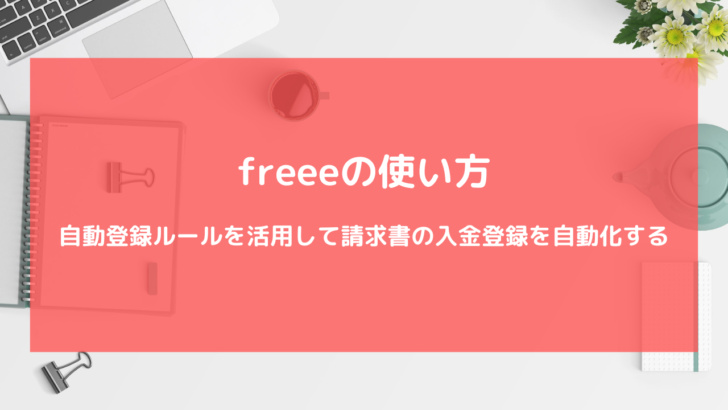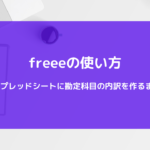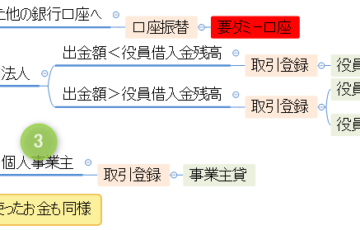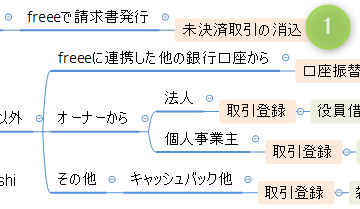freeeで発行した請求書の入金を登録する場合は未決済取引の消込で登録します。
それほど手間ではありませんが、数が多いとなるべく楽な方法を探したいもの。
ということで、今日は、自動登録ルールを使って未決済取引の消込を自動化する方法についてお話ししたいと思います。
なお、今回紹介する機能は法人のベーシックプラン以上の契約が対象になるので、こちらのプランをご契約の方向けになります。
以下、お客様に発行したこちらの請求書をお題に説明します。
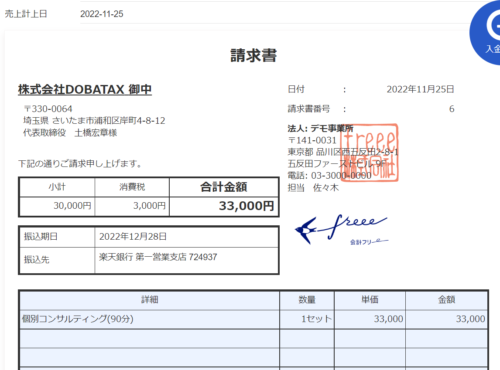
自動登録ルールを設定する
12月28日にお客様から入金があったので自動で経理から未決済取引の消込で登録します。
freee使い方講座 同期している預金口座の登録方法 入金の登録
このついでに自動登録ルールを設定しましょう。
目的の明細を見つけたら「詳細」をクリック。

消し込みたい33,000円の未決済取引にチェックが入っていることを確認したら、①金額が一致していることを確認して、②自動登録ルールとし設定にチェックを入れて※、③登録。
※私の場合は既に自動登録ルールを設定してあるので「設定」ではなく「編集」になっています。

自動登録ルールを設定していきましょう。画面が縦に長いので前半後半に分けます。
赤く囲んだ部分は自動登録ルールの暴発を防ぐために「完全一致」にしておきましょう。
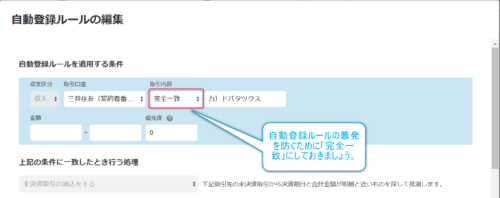
条件に一致したら消し込んでほしいので、①は実行する。
振込手数料はお客様負担なので、請求書と入金額の間に差額は出ないはず。
よって、②は0円にしておきます。
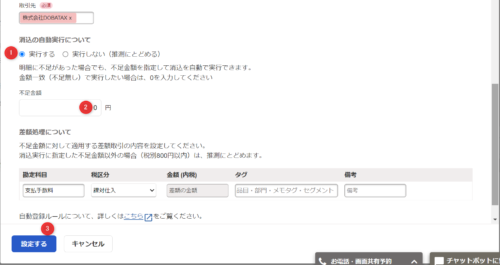
これで以下の自動登録ルールを設定することができました。
カ)ドバタツクスからの三井住友銀行への入金で、請求額と入金額が完全に一致する場合には未決済取引の消込を自動的に登録する。
ちなみに、今回は振込手数料はお客様負担でしたが、振込手数料がこちら負担の場合はルール設定にちょっと工夫が必要です。
ただ、2023年10月以降導入されるインボイス制度で、こちらが負担した振込手数料相当のインボイスをお客様からいただく必要がある等、色々面倒になりそうなので、今の内に振込手数料をお客様負担にしてもらえるよう調整しておいた方が良いでしょう。
自動登録ルールをテストする
設定した自動登録ルールを試してみましょう。
先ほど登録した未決済取引の登録を解除して未登録に戻し、自動登録ルールを試してみます。
登録したいのはこちらの明細。
今回は詳細からではなく、「自動登録ルールの適用」の中の、「最新の自動登録ルールを適用」をクリックします。
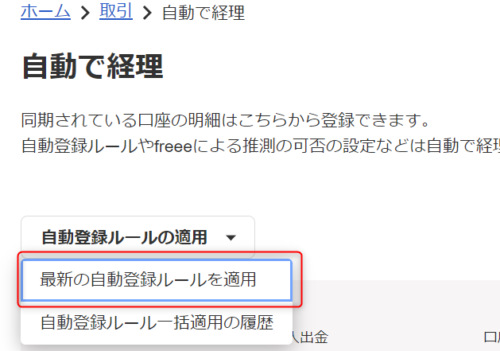
次の画面で、登録される明細の件数を確認したら「登録する」をクリックします。
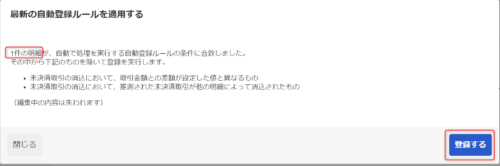
未処理だった明細が処理済みになりました。
良さそうな感じです。念のため取引も確認しておきましょう。

決済のところに先ほどの明細が入っていますのでこれでOKです。
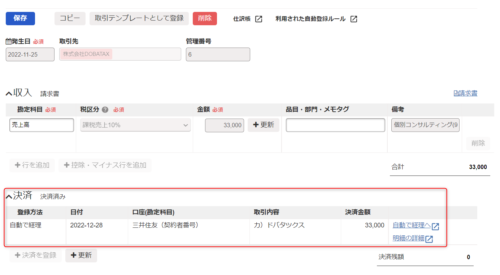
まとめ
今日は自動登録ルールを活用して未決済取引の消込を自動化する方法をご紹介しました。
今まで通り1件1件消し込んでも良いのですが、数が多いとなかなか面倒です💦
そんな時は今回の自動登録ルールを使ってみてください。
ちなみに、今回は入金についてですが、この考え方は支払いの場合にも応用できます。
ただ、1点注意点があります。
今回の自動登録ルールは、freeeで発行した複数の請求書が合計で振り込まれた場合にはうまく機能しないという点。
この場合は従来の方法で未決済取引の消込を登録する必要があります。
もしかしたらできるかもしれませんが、自分で試したところうまくいきませんでした💦
こちらは引き続き研究してみたいと思っています。
今回に限らず、freeeについてわからない点やもっと詳しく知りたい点があれば個別コンサルティングをご利用ください。
個別コンサルティングでは税務の相談も承っております。
お申し込みはこちらから。